Добър начин за запазване на цветното мастило на принтер е даотпечатайте изображения в сива скала, когато можете. Не можете да избегнете печат в цвят в някои случаи, например, ако печатате диаграма с пай, но повечето изображения работят също толкова добре в черно и бяло. Черно-бялото или кафявото, както се нарича по-често, изисква отпечатване само на черно мастило. Ето как можете да конвертирате изображение в сива скала, без да нарушавате качеството.
Диалогов прозорец за печат
Ако приемем, че трябва да отпечатате изображението иизображението не е част от документ, можете да проверите дали опциите за печат на вашия принтер ви позволяват да печатате в сиви скали. Приложението Microsoft Print to PDF за съжаление няма тази опция.
Можете да използвате Microsoft Edge за печат в черно и бяло.
Paint.net
Ако диалоговият прозорец за опции за печат на вашия принтер не го правипозволяват ви да отпечатате цветно изображение в сива скала или качеството на изображението се влоши твърде много, когато принтерът го преобразува, можете първо да конвертирате изображението в сива скала и след това да го отпечатате.
Едно от най-добрите приложения, в които да конвертирате изображениесивите скали е Paint.net. Той е безплатен и лесен за използване. Изтеглете и инсталирайте Paint.net. Отворете изображението, което искате да преобразувате в сива скала в Paint. Използвайте клавишната комбинация Ctrl + A за да изберете всичко на текущия слой.
След като слоят е избран, отидете на Корекции> Черно и бяло.

Запишете новото изображение с различно име на файла или му позволете да презапише оригиналното изображение. Изборът е твой. Полученото изображение е доста добро по отношение на качеството.

Microsoft Office Suite
Ако добавяте изображения към документ в Word, aПрезентация на PowerPoint или електронна таблица в Excel и нямате време да ги преобразувате поотделно в сиви скали с Paint.net, можете да използвате вградените опции за редактиране на изображения на приложенията, за да конвертирате изображения в сиви скали.
За да конвертирате изображение в сива скала в който и да е отПриложения за Microsoft Office пакет, щракнете с десния бутон върху него и изберете Форматиране на картината от контекстното меню. Това ще отвори панел за редактиране на изображения вдясно. Отидете на раздела Картина (най-последния). Разширете опциите за цвят на изображението и щракнете върху малкото падащо меню до Предварителните настройки за насищане на цвета.
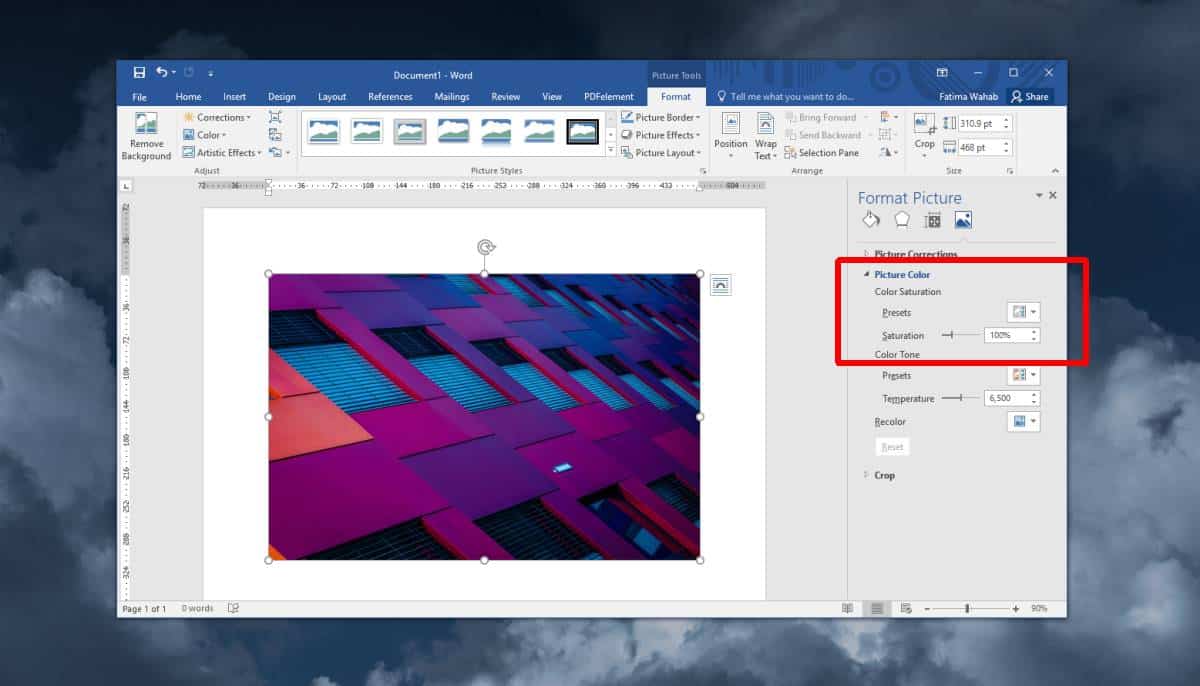
Изберете черно-бялото визуализиране на вашето изображение и то ще бъде преобразувано в изображение в сива скала.

За да направите нещата по-бързи, трябва да поставите всичкипърво на вашите изображения в документа, презентацията или електронната таблица. Приложете насищането към едно изображение, изберете следващото и използвайте функцията Re-do, за да го приложите към избраното изображение.
Има онлайн приложения, които могат да конвертират изображениеза да покажете сива скала и ако не сте доволни от качеството на изображението, което ви дава Paint.net, можете да опитате и тях. За фотографии е по-добре да използвате професионален инструмент като Photoshop, който ви позволява да контролирате отделните цветови канали. Вероятно можете да намерите нещо, което е много по-евтино от Photoshop.













Коментари